
64位系统怎么自己装,自己动手,轻松升级
时间:2024-11-24 来源:网络 人气:
64位系统安装指南:自己动手,轻松升级

随着计算机硬件的不断发展,64位系统因其更高的性能和更大的内存支持而越来越受欢迎。如果你想要将电脑升级到64位系统,以下是一篇详细的安装指南,帮助你轻松完成升级过程。
一、准备工作
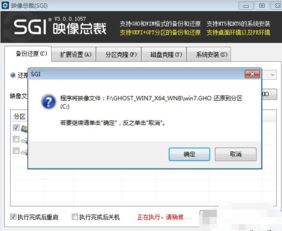
在开始安装64位系统之前,你需要做好以下准备工作:
硬件检查:确保你的电脑CPU支持64位系统。大多数现代CPU都支持64位,但最好查阅电脑的说明书或官方网站确认。
系统镜像下载:从官方网站或可信赖的第三方网站下载64位系统的ISO镜像文件。例如,Windows 10的官方下载地址为:https://www.microsoft.com/en-us/software-download/windows10
制作启动U盘:使用U盘制作工具(如Rufus、USB Installer等)将ISO镜像文件烧录到U盘中,制作成启动U盘。
备份重要数据:在安装新系统之前,备份电脑中的重要数据,以防万一。
二、安装64位系统
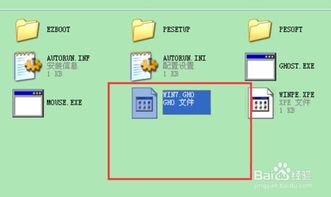
完成准备工作后,你可以按照以下步骤安装64位系统:
重启电脑:将制作好的启动U盘插入电脑,重启电脑。
进入BIOS设置:在启动过程中,按下相应的快捷键(如F2、F10等)进入BIOS设置,将启动顺序设置为从U盘启动。
选择安装选项:进入启动U盘后,选择“安装Windows”选项。
选择安装类型:选择“自定义:仅安装Windows(高级)”选项。
分区选择:选择一个未分配的磁盘分区,然后点击“下一步”。
格式化分区:选择“格式化”选项,然后点击“下一步”。
开始安装:等待系统安装完成,期间电脑可能会重启几次。
三、安装驱动程序
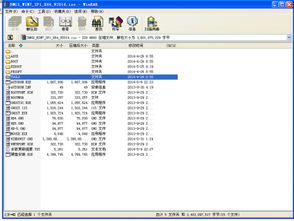
安装完64位系统后,你可能需要安装一些驱动程序以确保硬件正常工作:
显卡驱动:访问显卡制造商的官方网站下载并安装最新的显卡驱动程序。
声卡驱动:访问声卡制造商的官方网站下载并安装最新的声卡驱动程序。
网卡驱动:如果电脑没有内置无线网卡,需要安装无线网卡驱动程序。
通过以上步骤,你就可以成功地将电脑升级到64位系统。在安装过程中,请确保遵循每一步的指示,并耐心等待。祝你安装顺利,享受64位系统带来的高性能体验!
相关推荐
教程资讯
教程资讯排行













